
安卓手机连接键盘 安卓手机蓝牙键盘连接教程
发布时间:2024-02-03 08:28:39 来源:锐得游戏网
在现代社会安卓手机已经成为我们生活中不可或缺的一部分,随着科技的不断进步,我们对手机的需求也越来越高。虽然安卓手机可以满足我们的各种需求,但在某些情况下,屏幕上的触摸键盘可能并不方便。幸运的是我们可以通过连接蓝牙键盘来解决这个问题。今天我们将介绍如何将安卓手机与蓝牙键盘连接,为您带来更加便捷的使用体验。
安卓手机蓝牙键盘连接教程
步骤如下:
1.找到蓝牙键盘的开关,将它拨动到on。
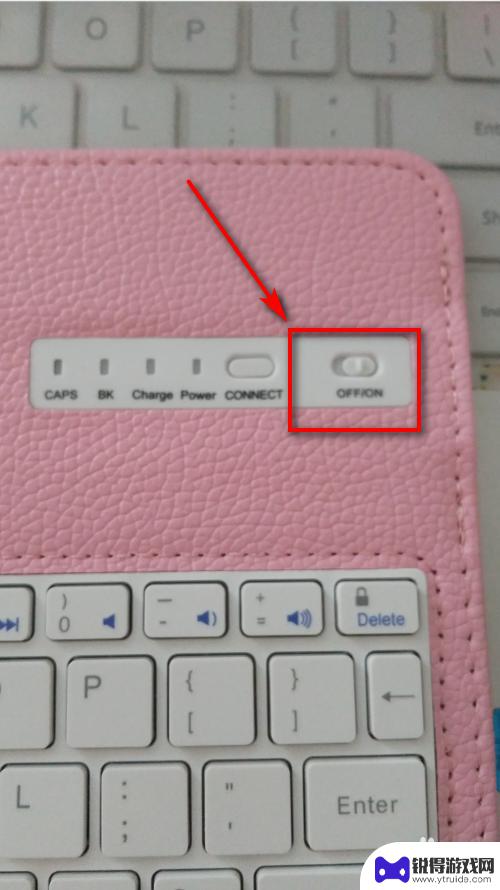
2.点击开关旁边的connect按钮,打开键盘蓝牙。

3.打开手机,点击设置图标。
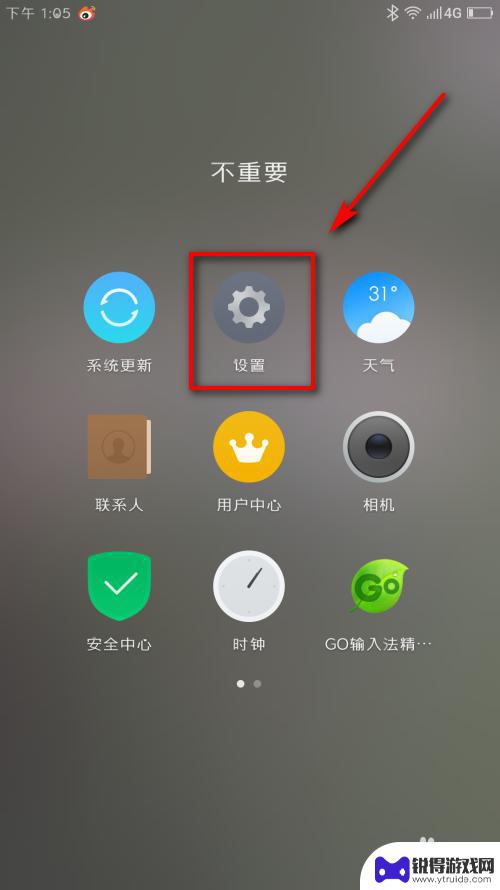
4.界面切换,点击第3个蓝牙。

5.点击上方的按钮,将蓝牙打开。点击下方手动搜索。
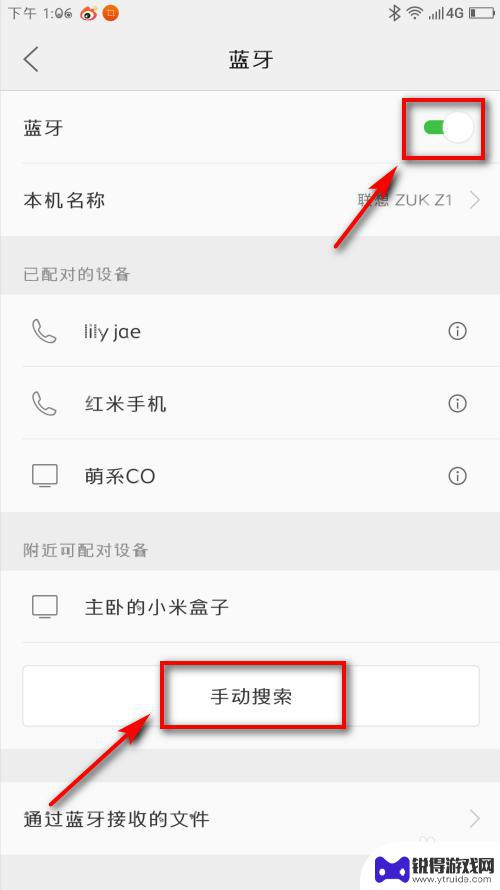
6.在下方可配对的设备里,找到蓝牙键盘。直接点击。
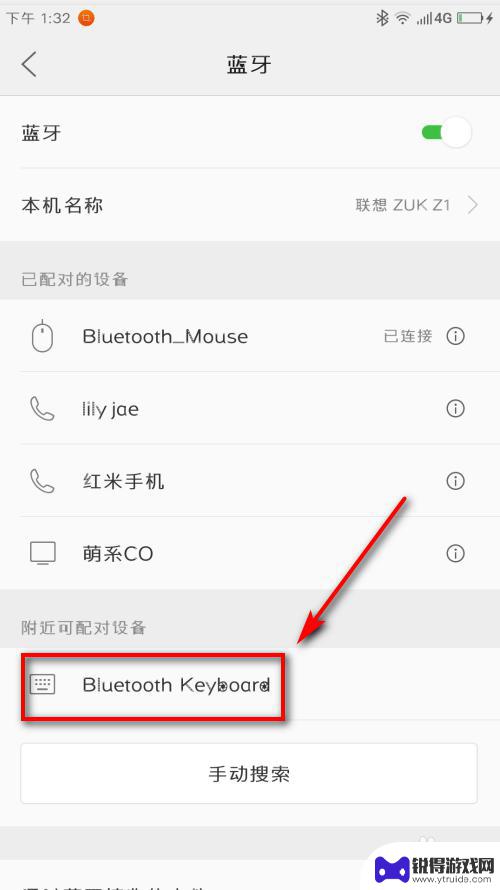
7.系统跳转出现配对码。
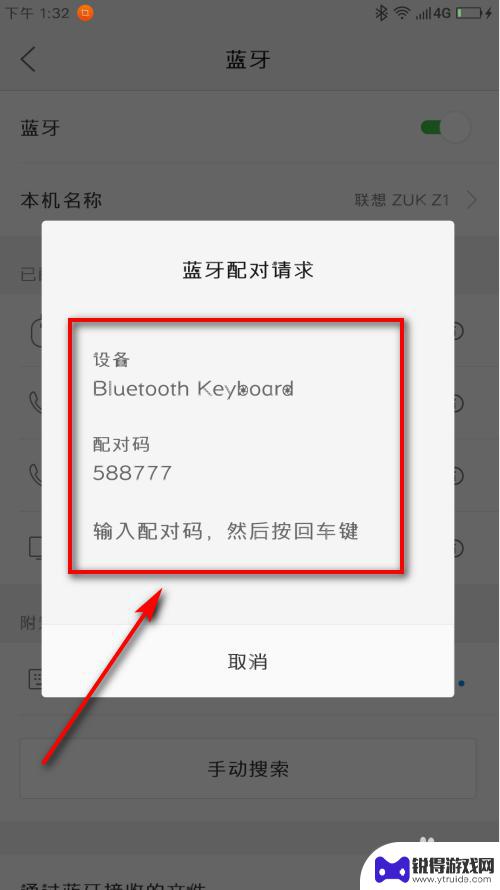
8.键盘上输入正确的配对码,按下enter键。
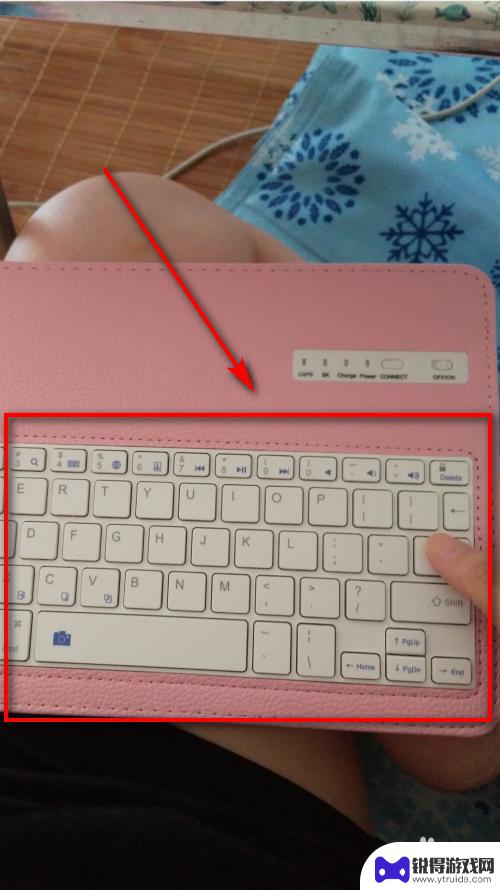
9.手机界面跳转,提示蓝牙键盘连接成功。
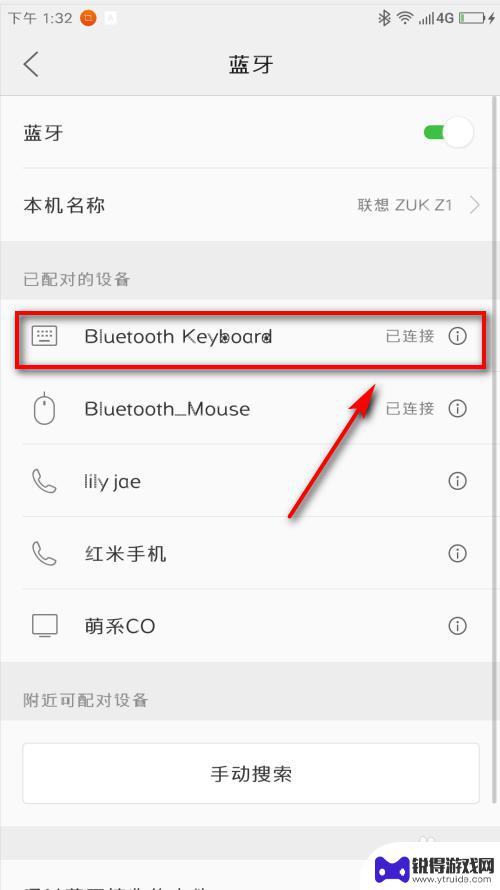
以上就是安卓手机连接键盘的全部内容,如果你遇到了相同的问题,可以参考本文中介绍的步骤来进行修复,希望这些步骤能对你有所帮助。
热门游戏
- 相关教程
- 小编精选
-
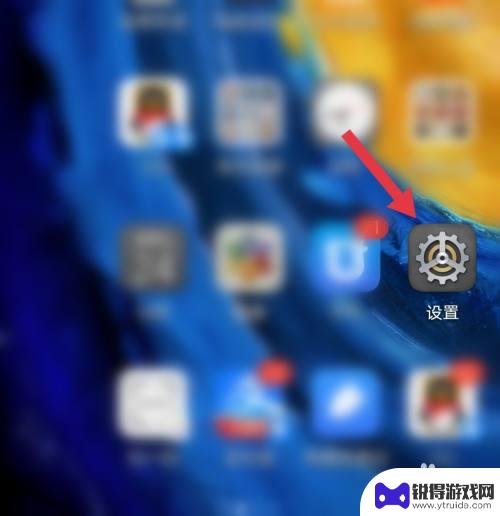
华为手机键盘如何连接 华为手机蓝牙键盘连接方法
华为手机键盘如何连接,在如今的移动互联网时代,手机已经成为人们生活中不可或缺的工具之一,为了满足用户在文字输入方面的需求,华为手机推出了蓝牙键盘连接功能。通过连接华为手机蓝牙键...
2023-11-17
-

如何把键盘鼠标与手机连接 手机连接蓝牙鼠标和键盘步骤
在现代社会随着手机功能的不断强大,越来越多的人开始使用手机进行办公和娱乐,手机的触控屏幕在输入文字和操作时并不十分方便。许多人选择连接蓝牙键盘和鼠标来提高工作效率和操作体验。如...
2025-01-23
-

可连接苹果手机的键盘 iPhone/iPad 外置键盘连接教程
可连接苹果手机的键盘,随着科技的不断进步,手机已经成为人们生活中必不可少的工具之一,尽管手机屏幕越来越大,键盘的输入仍然是许多用户所面临的一个问题。为了解决这个问题,苹果公司推...
2023-09-08
-

otg手机转接器怎么用 otg转接头的连接方法
OTG手机转接器是一种方便实用的设备,可以帮助手机连接外部设备,比如鼠标、键盘、U盘等,使用OTG转接头连接外部设备非常简单,只需要将OTG转接头插入手机的充电口,然后再将外部...
2024-05-08
-
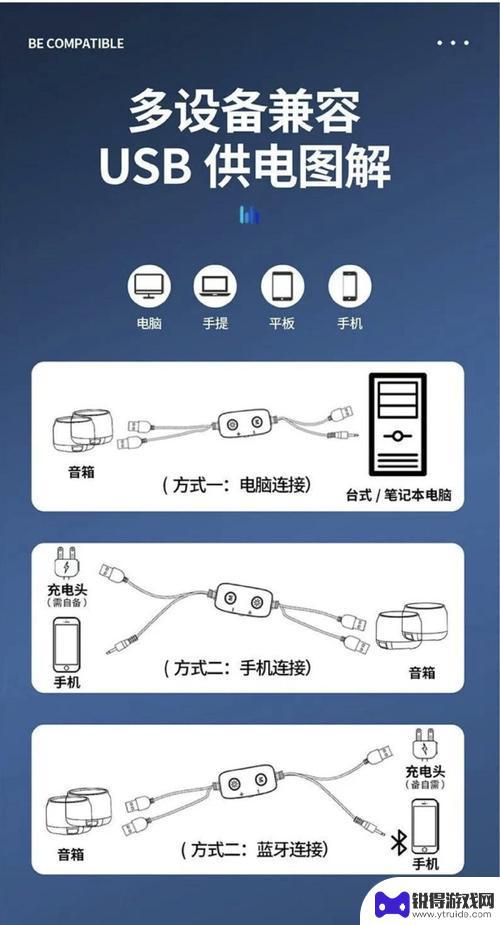
usb蓝牙怎么连接手机 Win10电脑蓝牙连接手机步骤
当今社会,蓝牙技术已经成为我们日常生活中不可或缺的一部分,无论是在家庭办公还是户外娱乐,蓝牙连接手机已经成为一种便捷的方式。在Win10电脑上连接手机的过程中,使用USB蓝牙设...
2024-09-15
-
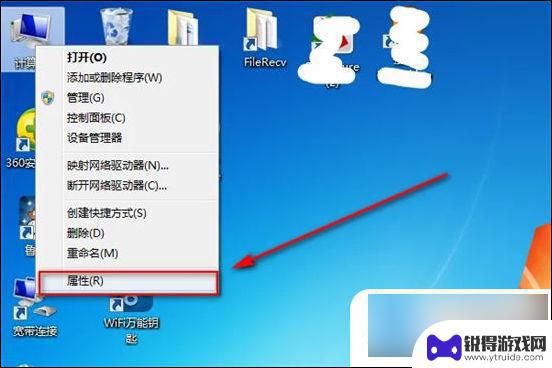
台式电脑怎么用蓝牙耳机连接 台式电脑蓝牙耳机连接教程
在现代社会中随着科技的不断进步,蓝牙耳机已经成为人们日常生活中必不可少的电子设备之一,而对于很多人来说,连接蓝牙耳机到手机或平板电脑可能已经司空见惯,但对于连接到台式电脑的操作...
2024-10-19
-

苹果6手机钢化膜怎么贴 iPhone6苹果手机如何正确贴膜钢化膜
苹果6手机作为一款备受追捧的智能手机,已经成为了人们生活中不可或缺的一部分,随着手机的使用频率越来越高,保护手机屏幕的需求也日益增长。而钢化膜作为一种有效的保护屏幕的方式,备受...
2025-02-22
-

苹果6怎么才能高性能手机 如何优化苹果手机的运行速度
近年来随着科技的不断进步,手机已经成为了人们生活中不可或缺的一部分,而iPhone 6作为苹果旗下的一款高性能手机,备受用户的青睐。由于长时间的使用或者其他原因,苹果手机的运行...
2025-02-22















